Fix: BlueStacks 5 Inkompatibler Windows-Einstellungsfehler
In diesem Artikel werden wir versuchen, den Fehler „Inkompatible Windows-Einstellungen“ zu beheben, auf den Benutzer von BlueStacks 5 stoßen, wenn sie das Programm ausführen möchten.

Benutzer von BlueStacks erhalten den Fehler „Inkompatible Windows-Einstellungen“, während sie das Programm ausführen, und ihr Zugriff auf das Programm ist eingeschränkt. Wenn Sie mit einem solchen Problem konfrontiert sind, können Sie das Problem lösen, indem Sie die folgende Aktion.
Warum stoße ich auf den Fehler „BlueStacks 5 inkompatible Windows-Einstellungen“?
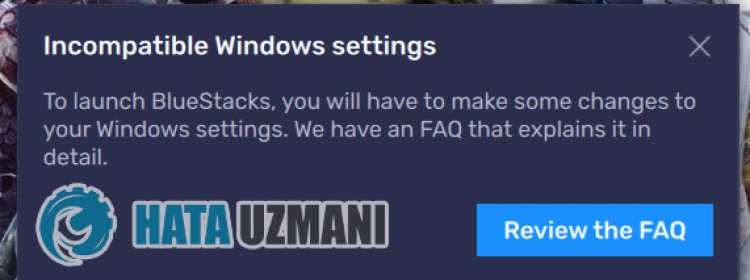
Dieser Fehler tritt auf, wenn das Hyper-V-Plug-in im Windows-Betriebssystem aktiv ist. Natürlich kann es nicht nur wegen dieses Problems auftreten, sondern auch wegen vieler anderer Probleme. Dazu werden wir versuchen, das Problem zu lösen, indem wir Ihnen einige Vorschläge machen.
So beheben Sie den Fehler „BlueStacks 5 inkompatible Windows-Einstellungen“
Wir werden versuchen, das Problem zu lösen, indem wir Ihnen einige Vorschläge zur Behebung dieses Fehlers machen.
1-) Hyper-V deaktivieren
Wir können das Problem lösen, indem wir die Hyper-V-Funktion auf unserem Computer deaktivieren.
- Wir schreiben Systemsteuerung auf den Startbildschirm der Suche und öffnen es.
- Klicken Sie auf dem sich öffnenden Bildschirm auf die Option "Programme".
- Klicken Sie auf dem angezeigten Bildschirm auf "Windows-Funktionen ein- oder ausschalten".
- Wenn die Option "Hyper-V" aktiviert ist, entfernen wir sie.
Es kann mehr als eine Option in den Eigenschaften als Extra geben. Dies sind;
- Hyper-V
- Windows Hypervisor-Plattform
- Windows-Sandbox
- Plattform für virtuelle Maschinen
- Windows-Subsystem für Linux
Wir deaktivieren die oben aufgeführten Funktionen und drücken die Schaltfläche "OK".

Nach diesem Vorgang fordert Windows uns auf, den Computer neu zu starten, um die gewünschten Änderungen zu übernehmen. Du kannst überprüfen, ob das Programm BlueStacks 5 geöffnet ist, indem du den Computer neu startest.
2-) Deaktivieren Sie Hyper-V mit der Eingabeaufforderung
Wenn der obige Prozess nicht die Lösung für Sie ist, können wir das Hyper-V-Plug-in mit Hilfe der Eingabeaufforderung deaktivieren.
- Geben Sie "cmd" in den Startbildschirm der Suche ein und führen Sie es als Administrator aus.
- Fügen Sie die folgende Codezeile in das sich öffnende Eingabeaufforderungsfenster ein und drücken Sie die Eingabetaste und bestätigen Sie.
- bcdedit /set hypervisorlaunchtype off

Starten Sie Ihren Computer nach diesem Vorgang neu und prüfen Sie, ob das Problem weiterhin besteht.
3-) Kernisolation ausschalten
Es heißt, dass Benutzer nie wieder auf einen solchen Fehler stoßen, wenn sie die Speicherintegrität deaktivieren. Wir können die Lösung des Problems erreichen, indem wir diesen Vorschlag verwirklichen.
- Geben Sie im Suchbildschirm "Core Isolation" ein und öffnen Sie es.
- Deaktivieren Sie die Option "Speicherintegrität" auf dem sich öffnenden Bildschirm.

Nachdem Sie diesen Vorgang ausgeführt haben, starten Sie Ihren Computer neu und prüfen Sie, ob das Problem weiterhin besteht.
Ja, Freunde, wir haben unser Problem unter diesem Titel gelöst. Wenn Ihr Problem weiterhin besteht, können Sie nach den aufgetretenen Fehlern fragen, indem Sie unsere FORUM-Plattform betreten.
